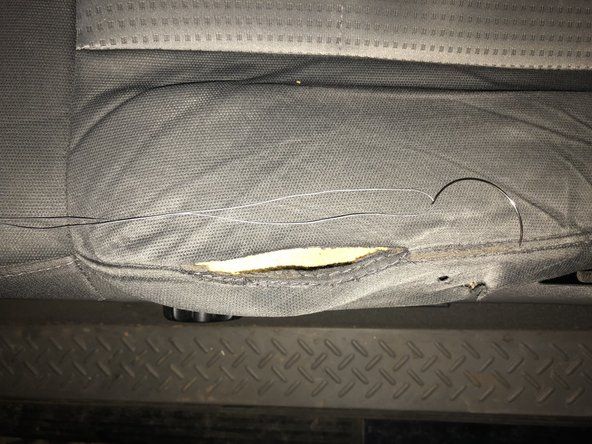Inštalácia grafickej karty
Inštalácia grafickej karty je vo všeobecnosti jednoduchá, ale treba si dať pozor na niekoľko vecí, ktoré si musíte dávať pozor:
- Ak inštalujete kartu AGP na základnú dosku s čipovou sadou, ktorá nie je od spoločnosti Intel, možno budete musieť nainštalovať ovládač GART pred fyzickou inštaláciou grafickej karty alebo jej ovládačov. Preskočenie tohto kroku môže spôsobiť, že sa Windows pri bootovaní zobrazia na čiernej obrazovke. Podľa pokynov dodaných s novou grafickou kartou nainštalujte ovládač GART.
- Prítomnosť starých grafických ovládačov môže spôsobiť problémy s inštaláciou novej karty. Možno budete musieť použiť Núdzový režim (počas spustenia systému stlačte kláves F8 a v ponuke zvoľte Núdzový režim) na odinštalovanie starých grafických ovládačov pred inštaláciou novej grafickej karty alebo, ak je aktuálny grafický adaptér mŕtvy, ako prvý krok po inštalácii novú grafickú kartu.
BEZPEČNÝ REŽIM VERSUS REŽIM VGA
Stlačením klávesu F8 počas bootovania sa zobrazí ponuka Pokročilé možnosti systému Windows, ktorá ponúka niekoľko možností. Prvá možnosť, Núdzový režim, spustí systém so všetkým deaktivovaným okrem základných funkcií, bez sietí alebo zvuku, iba s grafickým ovládačom VGA s rozlíšením 640 x 480 VGA atď. Počas riešenia problémov používame Núdzový režim, aby sme minimalizovali počet premenných, ktoré môžu spôsobovať problém. Ak z nejakého dôvodu uprednostňujete spustenie systému v režime, ktorý nazývame Safe Video Mode, pri normálnom načítaní všetkých ovládačov, okrem toho, že sa používa grafický ovládač vanilla 640x480, namiesto bezpečného režimu vyberte možnosť Enable VGA Mode.
Ak si zakúpite maloobchodnú grafickú kartu, bude obsahovať komplexný manuál. Ak si kupujete grafickú kartu OEM, ktorá je dodávaná bez príručky, prvým krokom by malo byť stiahnutie príručky PDF z webovej stránky výrobcu. (Ak nie je k dispozícii disk s ovládačmi, možno budete musieť stiahnuť ovládače.) Presná postupnosť krokov inštalácie, vrátane načítania ovládačov, sa u jednotlivých kariet líši, takže postupujte podľa pokynov v návode.
obrazovka iphone 5s a domovské tlačidlo
Tu sú hlavné chyby, ktorým sa treba vyhnúť pri inštalácii novej grafickej karty:
Nečítanie príručky
Väčšina ľudí sa tým netrápi Prečítajte si Fine Manual (RTFM) , čo je chyba. Ak si neprečítate príručku, je pravdepodobné, že najčastejšie urobíte niečo zlé, ľudia inštalujú ovládače príliš skoro, neskoro alebo nesprávnym spôsobom. To je najlepší prípad. V najhoršom prípade môžete svoju drahú novú grafickú kartu okamžite zničiť, keď zapnete napájanie. Takže, RTFM.
Grafická karta sa nepodarilo vložiť
Grafické karty, AGP aj PCIe, môžu vyžadovať značný tlak na úplné usadenie. Možno si myslíte, že je karta usadená. Možno ste už počuli, ako zapadne na svoje miesto. To neznamená, že je úplne usadený. Vždy vizuálne skontrolujte, či je karta úplne zasunutá do konektora a či zadržiavací mechanizmus kartu zaistil na svojom mieste. Čiastočne usadená grafická karta nemusí vôbec fungovať. A čo je ešte horšie, môže to trochu fungovať, takže budete mať problém s riešením problémov.
tlačiareň brat sa nezapne
Nepodarilo sa pripojiť doplnkové napájanie
Mnoho najnovších grafických kariet, najmä vysokovýkonné modely, vyžaduje viac energie, ako môže poskytnúť grafický slot. Tieto karty majú doplnkový napájací konektor navrhnutý tak, aby prijímal buď špeciálny napájací konektor PCIe, alebo štandardný napájací konektor pevného disku Molex. Ak nepripojíte dodatočné napájanie, môže to mať niekoľko výsledkov, žiadny z nich nebude dobrý. V najlepšom prípade grafická karta jednoducho nebude fungovať, ale nič sa nepoškodí. V najhoršom prípade sa karta môže pokúsiť odoberať príliš veľa energie z video konektora a poškodiť kartu alebo základnú dosku. (Ak vaša karta vyžaduje napájací konektor PCIe a váš napájací zdroj ho neposkytuje, sú k dispozícii káble adaptéra so štandardnými napájacími konektormi pevného disku Molex na jednom konci a napájacími konektormi PCIe na druhom konci.)
Nepodarilo sa pripojiť napájanie k ventilátoru
Rýchle grafické karty generujú veľa tepla. Namiesto chladenia pasívneho chladiča používa mnoho najnovších grafických kariet na ochladenie video procesora malý ventilátor. Ak nepripojíte napájanie k tomuto ventilátoru, spôsobí to prehriatie video procesora, a to možno katastroficky. Prevádzka rýchleho grafického adaptéra bez ventilátora čo i len na pár sekúnd môže doslova spáliť videoprocesor. (Snažíme sa vyhnúť používaniu takýchto kariet, pretože ventilátory zlyhávajú nepredvídateľne a zlyhaný ventilátor môže mať rovnaký výsledok. Ak si takúto kartu zakúpite, nezabudnite ju pravidelne čistiť. Nielen motor ventilátora musí viac pracovať, aby odstreďte prašné čepele, ale jeho chladiaca kapacita je výrazne znížená.)
Pri fyzickej inštalácii grafickej karty postupujte takto (v súlade s protichodnými pokynmi v príručke):
môj telefón nebude rozpoznávať moju sim kartu
- Odpojte displej a ďalšie externé káble a presuňte systém na dobre osvetlený pracovný priestor. Odstráňte prístupové panely k puzdru, aby ste získali prístup do interiéru puzdra. Teraz, ako vždy, keď máte puzdro otvorené, je vhodný čas na vyčistenie systému.
- Ak vymieňate existujúcu grafickú kartu, odstráňte skrutku, ktorá upevňuje grafickú kartu k šasi, uvoľnite zadržiavací mechanizmus, ak existuje, a potiahnite grafickú kartu. Ak inovujete integrované video, zarovnajte grafickú kartu s slotom pre video na základnej doske, aby ste určili, ktorý kryt slotu musíte odstrániť (nie je to vždy zrejmé.)
- Odstráňte správny kryt slotu. Možno budete musieť dočasne uvoľniť skrutku susedného krytu slotu, aby ste uvoľnili kryt slotu, ktorý chcete odstrániť. Opatrne zasuňte zadný držiak grafickej karty na miesto a uistite sa, že vonkajšie konektory na držiaku čistia okraje slotu. Opatrne zarovnajte konektor na grafickej karte so slotom AGP alebo PCIe a pomocou oboch palcov zatlačte grafickú kartu nadol, kým nezapadne do slotu, ako je to znázornené na obrázku Obrázok 10-10 .
- Vizuálne skontrolujte, či kontakty na karte úplne prenikli do slotu pre video a či je základňa grafickej karty rovnobežná so slotom a je v úplnom kontakte s ním. Skontrolujte, či sa retenčný mechanizmus, ktorý je tu viditeľný ako dva hnedé jazýčky v pravej dolnej časti chladiča, zapadá do zodpovedajúceho výrezu na grafickej karte a zapadne na miesto, keď je karta usadená. Ak budete neskôr musieť adaptér vybrať, nezabudnite stlačiť tieto úchytky, aby ste odomkli príchytný držiak, skôr ako sa pokúsite kartu vytiahnuť.
- Keď ste si istí, že je grafický adaptér úplne usadený, zaistite ho zaskrutkovaním skrutky cez držiak do šasi, ako je to znázornené na obrázku Obrázok 10-11 .
- Namontujte späť prístupový panel (kryty), presuňte systém späť na pôvodné miesto, znova pripojte všetky externé káble a zapnite napájanie. Podľa pokynov dodaných s grafickou kartou nainštalujte a nakonfigurujte ovládače videa a akýkoľvek ďalší softvér dodávaný s adaptérom, napríklad prehrávač DVD-Video alebo program na snímanie TV. Ak máte v úmysle prezerať si disky DVD na počítači, je nevyhnutný prehrávač DVD-Video, pretože Windows bez neho nemôžu prehrávať disky DVD (a softvér prehrávača v skutočnosti obsahuje dekodér, na ktorý sa pri prehrávaní diskov DVD spolieha aj Windows Media Player). Mali by ste nezabudnúť navštíviť webovú stránku dodávateľa softvéru dekodéra, kde nájdete aktualizácie, pretože nemusí byť automaticky poskytovaná prostredníctvom aktualizácie systému Windows alebo pravidelných aktualizácií ovládača grafickej karty.
NEBEZPEČENSTVO, BUDE ROBINSON! Ak má grafická karta dodatočný napájací konektor a / alebo napájací konektor ventilátora, pred pokračovaním k nim pripojte napájanie. Vypáliť novú grafickú kartu na ostro je vždy trápne a nevzťahuje sa na ňu záruka.

Obrázok 10-10: Vložte grafickú kartu a silným zatlačením ju usaďte

Obrázok 10-11: Grafickú kartu zaistite skrutkou
Viac informácií o grafických adaptéroch